V okně Vkládání výdeje energie zaznamenáváte veškeré aktivity, které během dne vykonáte;
- Struktura tohoto okna je podobná jako u Vkládání příjmu energie;
- K dispozici je základní seznam běžných aktivit, energetický výdej je počítán z tabulky zohledňující tělesnou hmotnost a pohlaví;
Zadávání vykonaných aktivit:
K dispozici máte interaktivní seznam položek databáze fyzických aktivit v malém okně s lupou a nápisem ¨Hledané slovo¨ (v levé horní části). Zde zadejte příslušnou položku, podle zadaného začátku slova se zobrazí všechny položky odpovídající zadání. Vyberte tu, která odpovídá skutečnosti;

- Oblíbené. Kliknutím na toto tlačítko se Vám zobrazí Vaše oblíbená aktivity, které jste si uložili (viz dále). Položky se zobrazují v hlavním okně vedle svislého menu;
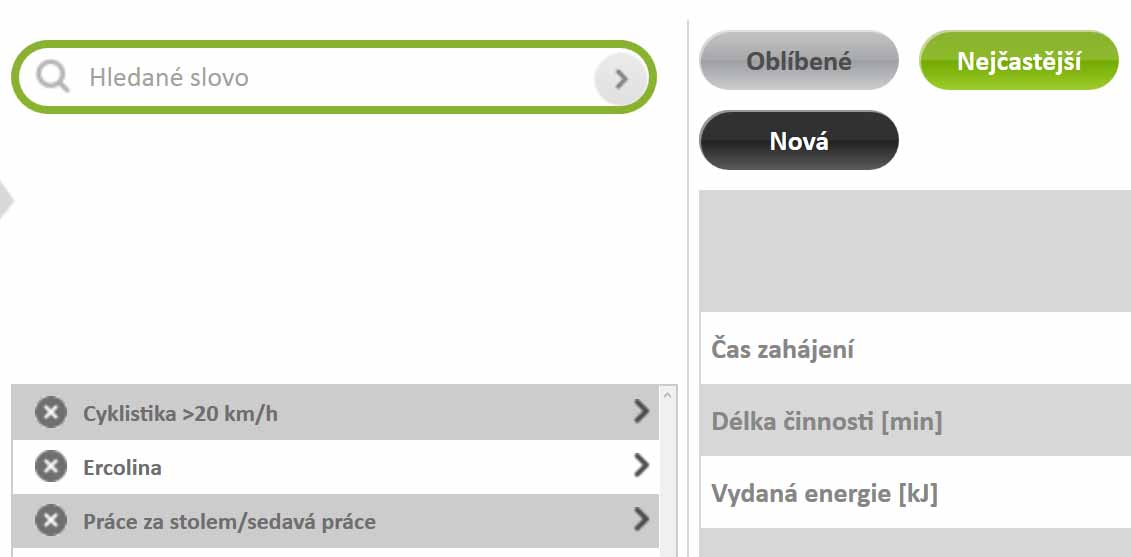
- Nejčastější. Program automaticky započítává nejčastěji zadávané aktivity. Kliknutím na toto tlačítko se Vám tedy zobrazí Vaše nejčastěji zadávané aktivity, opět v hlavním okně vedle svislého menu;

- Všechny. Kliknutím na toto tlačítko se Vám v hlavním okně vedle svislého menu zobrazí v abecedním pořadí všechny aktivity v databázi, vyberte tedy požadovanou aktivitu;

- Nová. Tlačítko Nová (míněno položka/aktivita) Vám umožní zadat aktivitu, která není v databázi. Musíte nicméně znát základní parametry této aktivity. Zadáváte:
- Název aktivity
- Čas zahájení
- Délku činnosti
- Vydanou energii kJ nebo kcal (program kilokalorie automaticky přepočítává na kilojouly)
- Nová položka bude k dispozici pouze pro Vás a neukládá se do centrální databáze

- Zvolíte-li aktivitu, máte možnost ji přiřadit do Oblíbených (kliknutím na ikonu srdce+);

- Dále je pod zadávacími okny uveden semafor znázorňující Celkový výdej energie, který se dynamicky mění se zadáváním jednotlivých fyzických aktivit a vyjadřuje aktuální výdej energie. Výsledná hodnota je složena z hodnoty bazálního metabolismu (BMR) a těchto zadaných aktivit.
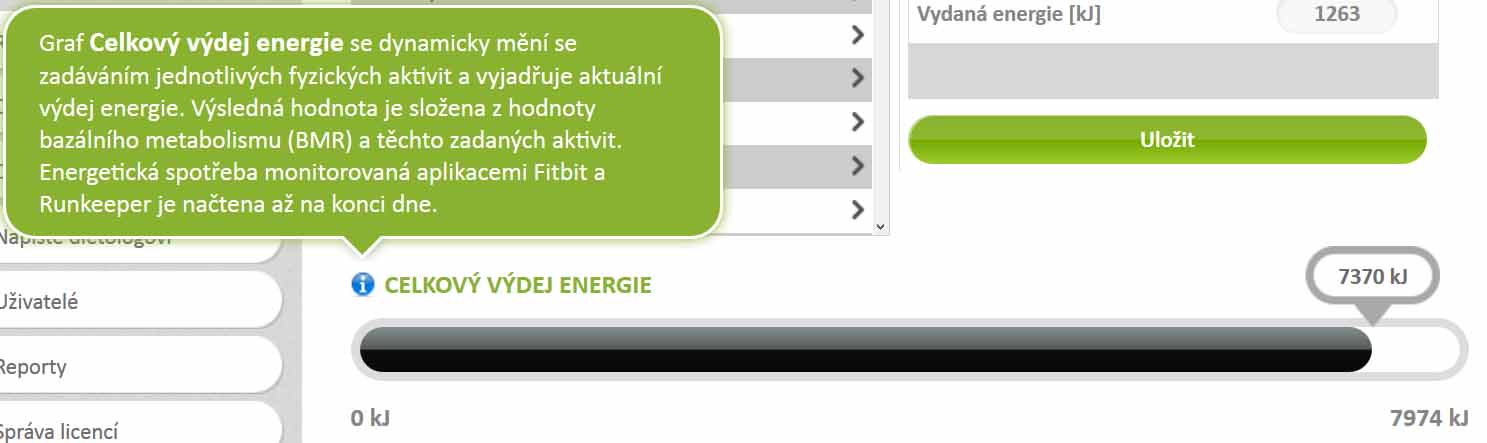
Energetická spotřeba monitorovaná aplikacemi Fitbit a Runkeeper je načtena až na konci dne o půlnoci, finální hodnota energetické spotřeby je tedy pro uživatele těchto aplikací zpožděna a je k dispozici až další den (také viz info v Nápovědě Hlavní přehled);
- Pod tímto grafem je uvedena přehledná Tabulka všech vykonaných aktivit. Ikona tužky umožňuje měnit délku aktivity. Křížek umožňuje konkrétní položku smazat.

